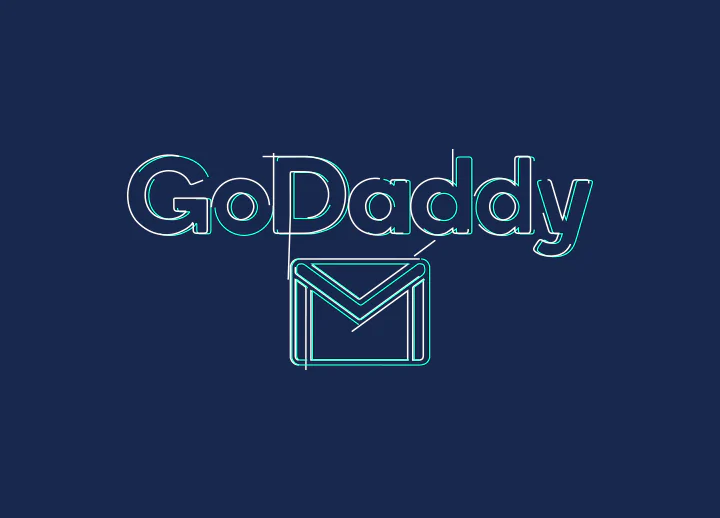Jongleren met meerdere e-mailaccounts tegelijk kan overweldigend zijn. Als je verdrinkt in de zee van e-mailadressen, is hier een redder in nood: leer hoe je je GoDaddy zakelijke e-mail naadloos kunt doorsturen naar Gmail. Dit stroomlijnt niet alleen je communicatie, maar zorgt er ook voor dat je nooit een cruciaal bericht mist.
In deze beknopte handleiding bekijken we elke stap en vereenvoudigen we het proces, zodat jij de rommel van je inbox kunt overwinnen. Dus laten we beginnen en je e-mailbeheer veranderen - want wie wil er nu geen beter georganiseerde inbox?
Inhoud
SchakelHoe Godaddy Business E-mail instellen op Gmail?
Hier zijn de eenvoudige stappen om GoDaddy e-mail in te stellen op Gmail:
Stap 1: Log in op je GoDaddy-account
De eerste stap om je GoDaddy e-mail door te sturen naar Gmail is om je aan te melden bij je GoDaddy account. Nadat je je hebt aangemeld, ga je naar "Mijn producten".
Stap 2: Stuur uw e-mail door
Om uw e-mail door te sturen:
- Scroll omlaag op de pagina totdat u het tabblad "Aanvullende producten" ziet.
- Klik op de blauwe drop-down pijl en kies "E-mail forwarding." Tenzij je het al gebruikt hebt, zou je verschillende gratis credits moeten zien, afhankelijk van het aantal domeinen dat je hebt.
- Klik op de knop "Inwisselen" en een pop-up verschijnt op het scherm. Als u meerdere domeinen heeft, klik dan op de drop-down pijl, kies het domein dat overeenkomt met de zakelijke e-mail die u wilt doorsturen, en klik op "Tegoed inwisselen".
Klik op "Doorsturen maken" en voer in het eerste veld de zakelijke e-mail in die u wilt aanmaken. Voer het e-mailadres in waarnaar u uw zakelijke e-mails wilt doorsturen in het tweede veld. Klik dan op de knop "Maken" onderaan het pop-up scherm.
Stap 3: Uw DNS-instellingen bijwerken
Om je GoDaddy-e-mail door te sturen naar Gmail, moet je je DNS-instellingen bijwerken. Klik op de vervolgkeuzepijl op het tabblad "Extra" en kies "Serverinstellingen". Er zou een foutmelding moeten verschijnen met de tekst "Er zijn geen MX-records gevonden", wat betekent dat het doorsturen van je e-mail niet werkt zoals het nu werkt.
Om dit tegen te gaan, moet je naar je DNS-instellingenpagina gaan en de juiste informatie invoeren.
Om uw DNS instellingen pagina te openen:
- Log in op het hosting platform dat je hebt.
- Als uw website wordt gehost via GoDaddy, opent u een nieuw tabblad en gaat u naar uw GoDaddy-profielaccount.
- Klik op "Mijn Producten."
In de sectie "Domeinen" ziet u uw domeinadres. Klik op de knop "DNS", rechts van uw domeinnaam.
- Om uw MX-records toe te voegen, scrolt u naar de onderkant van het gedeelte "Records" en klikt u op "Toevoegen".
- Vul het veld "Type" in met de optie "MX".
- Typ "@" in het veld "Host". Om het vak "Punten naar" in te vullen, ga je naar je andere tabblad en kopieer je de eerste regel onder het vak "Juiste instellingen" en plak je deze in het vak "Punten naar".
- Typ een nul in het vak "Prioriteit" en klik op "Opslaan".
- Je gaat nu terug naar de sectie "Records". Kies opnieuw "Toevoegen" om je tweede MX-record aan te maken.
- Kies "MX" als "Type". Voeg een "@" toe aan het vak "Host".
- Om het vak "Punten naar" in te vullen, ga je naar je andere tabblad en kopieer je de tweede regel onder het vak "Juiste instellingen" en plak je deze in het vak "Punten naar".
Typ in het vak "Prioriteit" het getal "10" en klik op "Opslaan".
Ga terug naar uw vorige tabblad waar de MX records foutmelding werd gevonden en vernieuw het scherm. U zou een groen licht moeten krijgen en een bericht dat zegt: "Uw MX records zijn correct." Dit betekent dat uw e-mail forwarding goed is om te gaan! Er zijn echter nog twee stappen die al uw zakelijke e-mail forwarding bases dekken.
(Om het uit te testen kun je een e-mail sturen naar je zakelijke e-mail en kijken of je e-mails ontvangt in je Gmail-account).
Stap 4: Een account voor e-mail van derden aanmaken
Hoewel u met succes zakelijke emails kunt doorsturen naar uw Gmail account, kunt u geen emails versturen vanaf uw zakelijke email account. We gaan hier SMTP2GO service gebruiken.
Hier zijn nog enkele alternatieven voor de beste gratis e-mailmarketingdiensten:
Maak een account aan bij een van de e-maildiensten. Nadat u zich heeft aangemeld, heeft u uw SMTP gebruikersnaam en wachtwoord.
Stap 5: Uw SMTP-account toevoegen aan uw Gmail-account
Ga naar uw Gmail-account, klik op het tandwielpictogram uiterst rechts op het scherm, en kies "Instellingen".
- Klik op het tabblad "Accounts en importeren". Klik onder de optie "E-mail verzenden als" op "Een ander e-mailadres toevoegen".
- Vul in het vakje "Naam" de naam in van wie u wilt dat klanten die e-mail van uw bedrijf beantwoorden, zien. Voeg in het vak "Email Address" het e-mailadres van uw bedrijf toe dat u hebt aangemaakt en klik op "Next Step".
Het volgende scherm zal om uw SMTP info vragen. Kopieer en plak uw SMTP2GO gebruikersnaam en paswoord.
- Ga in het vak "SMTP Server" terug naar je SMTP2GO accountpagina en klik op "Voltooien".
- Kopieer de informatie naast de SMTP-server en plak deze in het vak "SMTP Server".
- Kies "25" in het vervolgkeuzemenu "Poort" en klik vervolgens op "Account toevoegen".
Er verschijnt een pop-upvenster op het scherm waarin staat dat je een bevestigingsmail zou moeten ontvangen in je Gmail-inbox. Klik op de e-mail en kopieer de bevestigingscode. Ga terug naar het pop-upvenster, plak de code in het verificatievak en klik op "Verifiëren". En we zijn klaar!
Om driemaal te controleren of u uw zakelijke e-mail van GoDaddy correct hebt doorgestuurd naar Gmail, gaat u naar uw Gmail-account en gaat u terug naar uw Instellingen. Klik op het tabblad "Accounts en importeren" en scroll naar beneden naar de optie "E-mail verzenden als". Je zult je zakelijke e-mail account in de lijst zien staan.
Problemen met het instellen van Godaddy E-mail?
Krijg professionele hulp voor e-mail en hosting van experts.
Samengevat
Het synchroniseren van je GoDaddy Business E-mail met Gmail kan een game-changer zijn. Met een paar eenvoudige stappen kun je de efficiëntie van je inbox verbeteren. Bovendien kun je genieten van het gemak van het naadloos beheren van je zakelijke communicatie via je vertrouwde Gmail-interface.
Deze strategische alliantie zorgt ervoor dat je op de hoogte blijft van je e-mails zonder het gedoe van het wisselen tussen platforms. Haal dus het meeste uit deze GoDaddy Business Email met Gmail gids, en omarm de eenvoud en geniet van de georganiseerde synergie van je eengemaakte e-mailervaring.
GoDaddy e-mail naar Gmail veelgestelde vragen
Kan ik mijn zakelijke e-mail van GoDaddy overzetten naar Gmail?
GoDaddy biedt geen optie voor directe overdracht. Je kunt je e-mails echter handmatig migreren door je GoDaddy e-mailaccount te configureren in Gmail en de e-mails te verplaatsen.
Hoe voeg ik mijn GoDaddy professional e-mail toe aan Gmail?
Ga in Gmail naar Instellingen:
- Klik op "Rekeningen en import" of "Rekeningen".
- Selecteer "Een e-mailaccount toevoegen" en voer de gegevens van je GoDaddy e-mailadres in.
- Kies de importopties en voltooi de installatie.
Staat GoDaddy het doorsturen van e-mails toe?
Ja, GoDaddy biedt opties voor het doorsturen van e-mail. Je kunt e-mail doorsturen instellen in de instellingen van je GoDaddy e-mailaccount.
Hoe exporteer ik mijn GoDaddy zakelijke e-mail naar Gmail?
Er is geen directe exportfunctie. Configureer je GoDaddy e-mail in Gmail met IMAP/POP3 en breng e-mails over door ze te slepen of door de importfunctie van Gmail te gebruiken.
Kan ik e-mail van het GoDaddy-domein gebruiken met Gmail?
Ja, je kunt je GoDaddy domein e-mail gebruiken met Gmail door het te configureren als een extra account in Gmail instellingen.
Hoe koppel ik mijn zakelijke e-mail van GoDaddy aan Gmail?
Volg de Gmail-instellingen, ga naar "Accounts en importeren", selecteer "Een e-mailaccount toevoegen" en geef je zakelijke GoDaddy-e-mailgegevens op voor de configuratie.
Hoe stuur ik mijn GoDaddy e-mail door naar Gmail?
Stel in je GoDaddy e-mailinstellingen e-mail doorsturen in naar je Gmail-adres (zoals hierboven vermeld). Inkomende e-mails naar GoDaddy worden dan automatisch doorgestuurd naar je Gmail-account.